- データ復旧
- iOS データリカバリ
- PC / Mac データリカバリ
- ディスク
- Blu-ray プレイヤー
- ファイル転送
- iPhone データ転送
- 修復 & ロック解除
- iOS システム修復
- iPhone ロック解除

AppGeekerの目標は、エンターテインメント、システムの修復、及びデータのより安全かつ効率的な管理など、ユーザーのニーズに合った最適なソリューションを提供することです。
iPadのパスコードを思い出せず、ロックのかかったタブレットを開けない場合、パソコンを使用せずにiPadのロックを解除する方法について説明します。
iPadを購入したら、誰かにロックを解除されないようにするため強力かつ覚えやすいパスコードロックを設定するのが良いでしょう。そして全て完了しました。今度は、iPadのロックを解除する必要があるにもかかわらず、パスコードを忘れてしまい、何回も間違ったパスコードを入力したせいでiPadが使用できなくなってしまったとしましょう。さらに酷いことに、iTunesでiPadのロックを解除したくても、パソコンにアクセスができないのです。しかし、パソコンを使用せずにiPadのロックを解除する方法はいくつかありますので心配は要りません。
基本的に、iPadがロックされてしまい解除しようにもパソコンが使えない場合は、タブレットをAppleに送って、パソコンに接続してiTunesで復元をすることでiPadのロックを解除してもらわなければならないでしょう。しかし、iPadのロック解除やパスコードの削除には、本当にパソコンを使う方法しかないのでしょうか?
そんなことはありません。AppGeekerは、パソコンなしでiPadのパスコードを解除する方法を具体的に示した役立つヒントをいくつかご紹介してきました。または、ロックされたiPadを開くためのものであることをご存知なかったかもしれませんが、少なくともiCloudウェブサイトの「iPhoneを探す」とiOSデバイスの「探す」というApple独自の面白い機能を2つお伝えしています。
iCloudウェブサイトの「デバイスを探す」機能の使用が、パソコンやパスコードなしでiPadのロックを解除するApple公式のやり方です。これならタブレットのロック画面に設定しているパスコードを思い出せないときでも間違いなく有効で、iPadのロックをすぐに解除するためにリモート消去方法を採用しています。別のiOSデバイスまたはAndroid携帯から、ロックされたiPadに登録済のApple承認情報でiCloudアカウントにログインが必要です。
ただし、事前にデバイスの「設定」アプリでセットアップ作業と「iPadを探す」機能を有効にしておく必要があります。さらに、パスワードを忘れてしまう前に、タブレットがWi-Fiまたはモバイルデータ通信に接続されていなければなりません。そうでなければ、この方法でiPadのロックを解除することはできません。
デバイスの「設定」アプリで「探す」機能を有効にしていれば、パソコンに接続することなく別のデバイスから簡単にiPadのロックを解除することができます。iPhoneとSafariを使用した手順は以下の通りです。
1. ブラウザを開いて、icloud.comを検索。
2. パスコードを解除したいiPadと共有されているApple IDを使用してサインインする。
3. 「iPhoneを探す」をタップ。
4. 同じiCloudアカウントを使用する全てのiOSデバイスが表示されるので、一覧からロックを解除しよう「iPad“iPad名”」を選択。
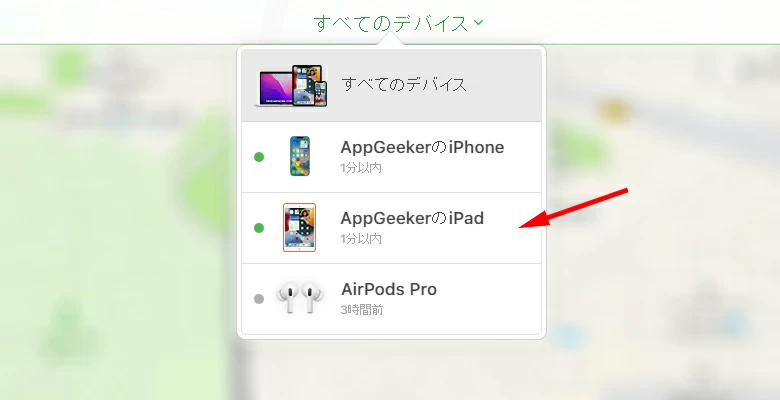
5. 「iPadを消去」をタップ。
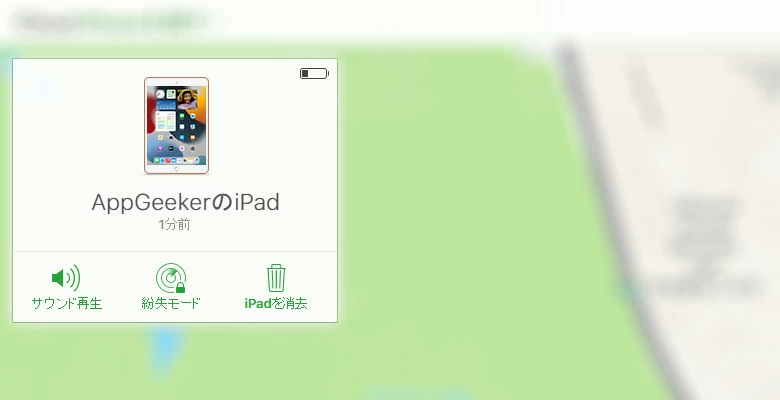
6. 「消去」を再度タップすると、パソコンなしでiPadのパスコード解除作業が開始されます。たとえiPadがオフラインの状態であっても、iCloudの「探す」機能は、「消去中」、「消去リクエストを停止」、「アカウントから削除」のオプションを使って追跡します。「消去中」オプションが薄い灰色になっている間は、iPadの消去がまだ完了していません。再度オプションが表示されると消去と解除が完了し、インターネットに接続されてiPadのリモートワイプが有効になります。
他にAppleで利用可能なiPadロック解除の手段は、パソコンがなくてもリモートで忘れたiPadパスコードの解除ができる別のiPad、 iPhone、 iPod Touch、またはMacで「探す」アプリを使用する方法です。この方法ではタブレット内のあらゆるデータが削除されてしまいますが、少なくともiPadへのアクセスや使用が再度可能になります。
パスコードを忘れてしまった際に、icloud.comの「探す」機能でパソコンを使わずにiPadのロックを解除する原理と同様に、デバイス内にある「iPadを探す」機能をあらかじめ有効にしておく必要があります。厳密には、「設定」>「Apple ID〔ご自身のお名前〕」>「探す」>「iPadを探す」の手順にて設定が可能です。
1. パソコンなしの場合は、別のiOSデバイスから、iPadで使用されているAppleアカウントにサインインが必要。そして「探す」アプリを開く。
![]()
2. アプリを開くとマップ上にiPadが表示される。この方法で表示されない場合は、画面下部にある「デバイスを探す」をタップ。
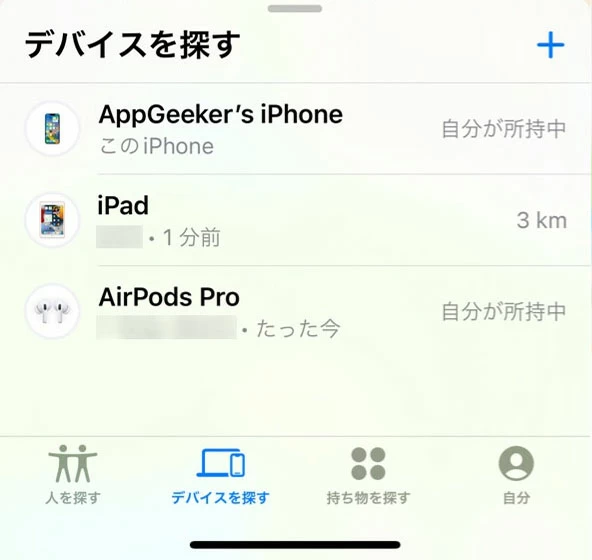
3. デバイスの一覧からiPadをタップ。
4. どうしてもiPadのパスコードを思い出せない場合、ポップアップ画面を上にスワイプし、「このデバイスを消去」を選択。これでパソコンを使用することなく、iPadのパスコードやタブレット内にある全てのデータがリセットされる。
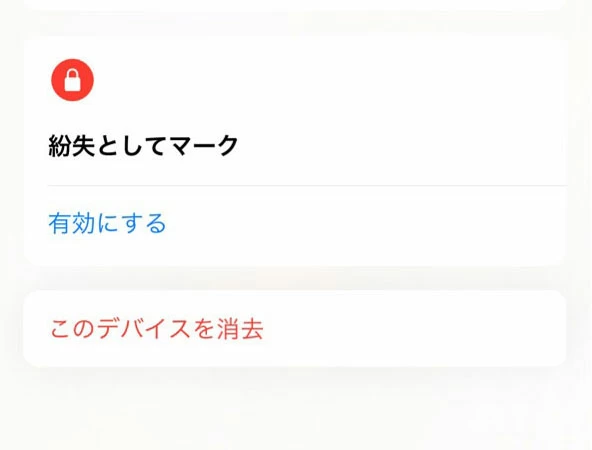
Appleの「探す」機能は、パソコンやiTunesに接続せずiPadの忘れたパスコードを解除したり、より簡単にロックされたiPadを開けるようにしてくれるとても役立つ方法だとお分かりいただけたでしょう。しかし重要なのは、パスコードを忘れてしまう前にこの機能を有効にしておく必要があるということです。
iPadのロックを解除する方法としてよくあるのが、パソコンに接続し、リカバリモードに設定してからiTunesで復元するというものです。しかし、特に初心者にとっては難易度が少し高くなってしまいます。ユーザーによってはパソコンにiTunesをインストールしていないかもしれませんし、何よりもiPadが使用できないのです。または、iPadをパソコンに接続してもiTunesが認識してくれないかもしれません。さらに、リカバリモードで復元をすると、解除に時間がかかるかもしれません。
iTunesを実行するパソコンをお持ちでない場合やいかなる状況においても実行可能なのは、使用できないiPadのロックをiTunesなしで解除できるようにサードパーティーのロック解除アプリを利用する方法です。
iPadパスコード解除のGoogle検索では、iPhone Unlocker が注目を浴びています。これならパスコード解除機能の操作が簡単です。手順は、iPadをパソコンに接続し、iTunes不要でiPadのパスコード解除に使用されるファームウェアパッケージをダウンロードします。さらに、このロック解除の作業によって、ロックのかかったiPadがリセットされパスワードも削除されます。バックアップを取っていなかった場合、全てのコンテンツと設定が失われ復元することはできません。
1. 「iPhone Unlocker」ソフトをMacまたはパソコンにダウンロードし、インストールする。
2. ソフトウェアを開き、「パスコード解除」を選択。

3. iPadタブレットをパソコンに接続する。デバイスを充電する際に使用するのと同じケーブルを使ってワイヤー接続を構築する。
4. 接続が完了するとウィンドウにタブレット情報が表示される。また、手動による設定が必要となる場合がある。詳細を確認し、「スタート」ボタンをクリック。
メモ:
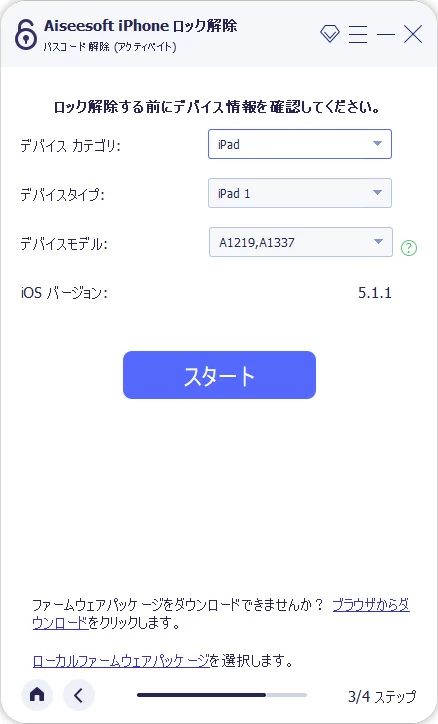
5. iPadのロックを解除するためにiOSファームウェアをダウンロードする。操作する必要がなくダウンロードが完了するまで待つ。
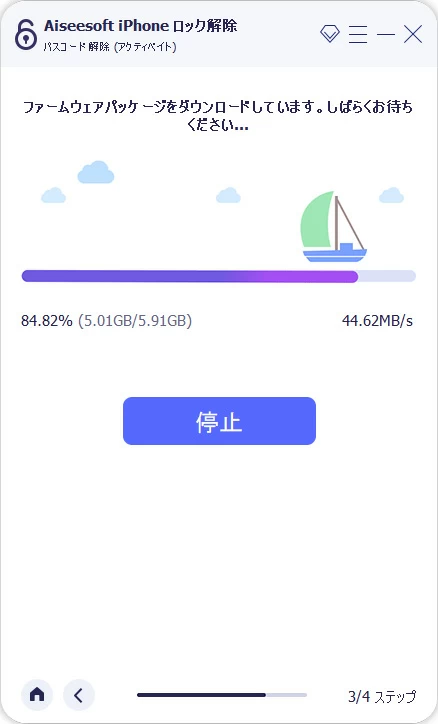
6. ソフトウェアによる解除作業を開始するため、指定されたボックス内に「0000」と入力し、「アンロック」ボタンをクリック。プロセスが完了するまで待つ。
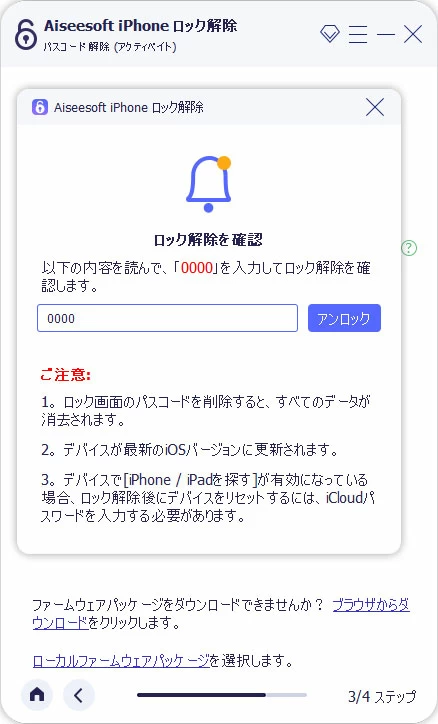
以上が、パソコンのiTunesやFinderを使用せずにiPadのロックを解除する方法です。簡単ですし、これでパスコードがなくてもアクセスが可能になります。
関連記事:タッチスクリーンの操作なしで画面が壊れたiPhoneを消去する方法
Appleの探す機能か、iPhone Unlockerツールのどちらの方法を実践したとしても、iPadのパスコードを忘れてしまったり手元にパソコンがない時は、iPadロックを素早く安全に解除する絶好のチャンスです。最後に、ロック解除作業を行うとiPadに保存されている全ての情報が失われてしまうことを頭に入れた上で、可能であれば常にデータをバックアップするようにしましょう。
iPadのロックが解除されると、FinderやiTunesで復元するのと同じように、いつでもデバイスのセットアップや最新バージョンのiOSに更新することができます。